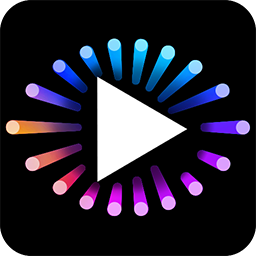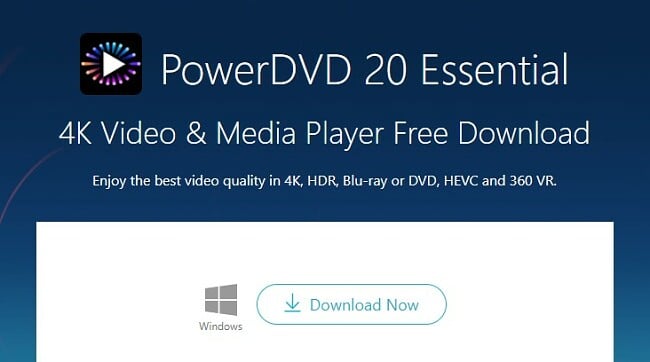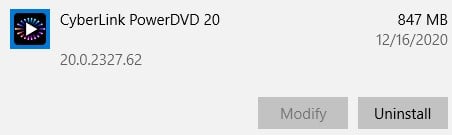Scarica CyberLink PowerDVD: è gratis! Ultima versione 2024
PowerDVD è un lettore multimediale completo e uno strumento di organizzazione dei file che funziona sulla maggior parte dei dispositivi e si può usare anche con la TV. Funziona con quasi tutti i formati video e audio, inclusi DVD fisici e Blu-ray, inoltre può trasformare qualsiasi raccolta di immagini in una presentazione.
PowerDVD esegue la scansione dell’intero dispositivo e raggruppa tutti i media in base a diverse categorie, con sezioni per foto, musica, programmi TV e film. C’è anche una scheda che mostra tutti i media in un’unica posizione.
Sebbene PowerDVD sia in genere un prodotto premium, segui le istruzioni di seguito e ti mostrerò come ottenerlo gratuitamente per 30 giorni senza dover inserire le informazioni di pagamento.
Come scaricare e installare gratuitamente CyberLink PowerDVD
- Fai clic sul pulsante Download situato nella barra laterale e la pagina di download ufficiale di PowerDirector verrà aperta in una nuova finestra.
- Premi il pulsante Scarica ora e il file .exe verrà scaricato sul tuo computer.
![Scarica Power DVD]()
- Al termine del download del file sul tuo computer, aprilo e inizierà la procedura guidata di installazione.
- Premi Start per scaricare il software.
- Al termine del download, fai clic sul pulsante Installa ora.
- Scegli la tua lingua e la cartella di destinazione oppure usa l’opzione predefinita e fai clic su Avanti.
- Dovrai fare clic sul pulsante Accetta per accettare il contratto di licenza.
- PowerDVD verrà installato sul tuo computer.
- Al termine dell’installazione, premi il pulsante Avvia PowerDirector.
Come creare un account PowerDVD
- Quando apri per la prima volta PowerDVD, avrai la possibilità di impostare la modalità PC o la modalità TV. Qualunque sia la tua scelta, dovrai accedere al tuo account CyberLink. Se non hai ancora un account, fai clic sul pulsante Registrazione rapida (Quick Registration).
- Inserisci un’e-mail valida e crea una password sicura.
- Ti verrà inviata un’e-mail di verifica quando premi il pulsante Attiva il mio account per confermare il tuo account.
- Ora puoi tornare alla finestra di PowerDVD e accedere al tuo nuovo account.
Come disinstallare PowerDVD
Se PowerDVD non è il lettore multimediale o lo strumento di organizzazione dei file per te, forse una delle alternative gratuite mostrate più in basso sarà più adatta a te. Il software è facile da disinstallare completamente dal tuo computer; segui questi semplici passaggi:
- Digita Installazione applicazioni nella barra di ricerca di Windows e premi il tasto Invio.
- Scorri l’elenco dei programmi installati fino a trovare CyberLink PowerDVD e fai clic su Disinstalla.
![]()
- Conferma che desideri eliminare PowerDVD e il programma di disinstallazione lo rimuoverà completamente dal tuo computer.
Panoramica di CyberLink PowerDVD
Come un buon vino, Cyberlink PowerDVD sembra migliorare con l’età. A differenza del vino, che migliora in modo naturale, il team di CyberLink dietro PowerDVD continua ad aggiungere nuove funzionalità e miglioramenti ad ogni nuova versione. Quello che era iniziato come un software affidabile per riprodurre un DVD fisico sul tuo computer si è trasformato in uno dei programmi multimediali più completi disponibili sul mercato.
PowerDVD ha tutti i codec più recenti installati nella sua libreria, che gli consentono di riprodurre quasi tutti i file digitali, oltre ai classici DVD e Blu-ray. Supporta la visualizzazione in HD, inclusi 4K e 8K.
Il programma è molto facile da usare e PowerDVD organizzerà tutti i tuoi media digitali sul tuo computer, incluso foto, musica, programmi TV e film. Classificherà automaticamente i video per programma TV o film, categoria, anno di pubblicazione, sistema di valutazione a stelle, riprodotti di recente o non ancora visualizzati.
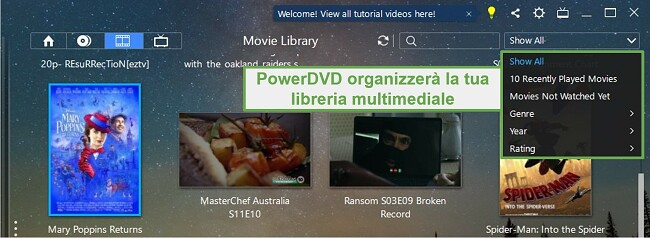
Caratteristiche di PowerDVD
- Riproduzione ininterrotta: PowerDVD salverà il punto di arresto in qualsiasi video e lo riavvierà automaticamente nello stesso punto, anche se lo stai guardando su un dispositivo diverso.
- TrueTheater: con i miglioramenti a livello di grafica e audio apportati ai tuoi video ti sembrerà di guardarli come se fossi al cinema. Ciò include il supporto GPU esteso per HDR 10.
- Video online: PowerDVD può eseguire lo streaming di video direttamente da YouTube e Vimeo.
- Compatibile con la realtà virtuale: collega il tuo dispositivo VR al computer o al telefono per un’esperienza completa a 360 gradi.
- Streaming sulla TV: PowerDVD è compatibile con Chromecast, Roku e AppleTV.
- Aggiungi segnalibri: puoi aggiungere un segnalibro a qualsiasi video. Ciò semplifica il ritorno a una parte specifica del film senza l’avanzamento rapido o il riavvolgimento.
- Accedi ai tuoi file multimediali ovunque tu sia: avrai 2 GB di spazio di archiviazione sul cloud CyberLink. Ciò semplificherà la condivisione dei tuoi video con amici e familiari e l’accesso ai tuoi contenuti da qualsiasi dispositivo.
Alternative gratuite a CyberLink PowerDVD
- VLC Player: il lettore multimediale open source gratuito può gestire praticamente qualsiasi formato video o audio. Non lasciarti ingannare dal design di base; è un potente software che consente agli utenti di creare playlist, aggiungere sottotitoli, riprodurre file ZIP compressi e aprire torrent mentre stanno ancora scaricando.
- GOM Player: un lettore video gratuito con molte funzionalità avanzate, GOM Player può gestire la stragrande maggioranza dei formati video. Puoi scaricare un telecomando GOM per controllare la riproduzione dal tuo telefono, uno strumento interno che ti consente di cercare su YouTube qualsiasi video e uno strumento di ricerca dei sottotitoli.